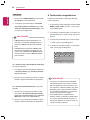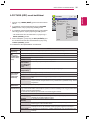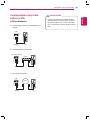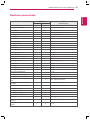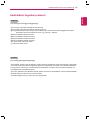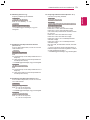www.lg.com
HASZNÁLATI ÚTMUTATÓ
MONITOR SIGNAGE
72WX70MF
A készülék használatba vétele előtt figyelmesen ol-
vassa el az útmutatót, és őrizze meg azt, mert később
még szükség lehet rá.
SIGNAGE MONITORTÍPUSOK
HUN
MAGYAR

2
HUN
MAGYAR
TARTALOMJEGYZÉK
TARTALOMJEGYZÉK
3 LICENCEK
4 ÖSSZESZERELÉS ÉS
ELŐKÉSZÍTÉS
4 Tartozékok
5 A készülék részei és gombjai
6 Álló elrendezés
6 Ne használjon PEM anyát
7 TÁVIRÁNYÍTÓ
9 A MONITOR HASZNÁLATA
9 Csatlakoztatás személyi számítógéphez
10 - RGB-csatlakozás
10 - DVI-D kábel
11 - HDMI-csatlakozás
11 - A Display Port csatlakoztatása
12 Aképernyőbeállítása
12 - Képmód kiválasztása
12 - A képbeállítások testreszabása
13 -Aszámítógépkijelzőopcióinak
testreszabása
13 A hang beállítása
13 - A hangüzemmód kiválasztása
14 - A hangbeállítások testre szabása
14 További opciók használata
14 - A képarány beállítása
16 -Abemenetilehetőségeklistájának
használata
17 SZÓRAKOZTATÁS
17 - Csatlakozás vezetékes hálózathoz
18 - Hálózat állapota
19 - USB-tárolóeszközök csatlakoztatása
20 - Fájlok böngészése
21 - Filmek megtekintése
25 - Fényképek megtekintése
28 - Zenehallgatás
30 - A Tartalomlista megtekintése
31 -DivX®VODismertető
32 - A PIP/PBP funkció használata
34 BEÁLLÍTÁSOK
TESTRESZABÁSA
34 Afőmenüelérése
35 - A PICTURE (KÉP) menü beállításai
38 - AUDIÓ beállítások
39 -IDŐbeállítása
40 - Az OPTION (OPCIÓ) menü beállításai
45 - A NETWORK (HÁLÓZAT) menü
beállításai
46 ESZKÖZÖK
CSATLAKOZTATÁSA
47 CsatlakoztatásHD-vevőhöz,DVD-hez,
videokamerához,fényképezőgéphez,
játékeszközhöz vagy videolejátszóhoz
47 - HDMI-csatlakozás
47 - Kompozit kábeles csatlakozás
48 - AV(CVBS) csatlakozás
48 Csatlakoztatás USB-eszközhöz
49 Csatlakoztatás helyi hálózathoz (LAN)
49 - LAN-csatlakozás
50 Monitorok „Daisy Chain” topológiája
51 HIBAELHÁRÍTÁS
54 MŰSZAKIADATOK
57 INFRAVÖRÖSKÓDOK
58 TÖBB KÉSZÜLÉK EGYÜTTES
VEZÉRLÉSE
58 A kábel csatlakoztatása
58 RS-232C konfiguráció
58 Kommunikációs paraméterek
59 Részletes parancslista
61 Adatküldési/-fogadási protokoll

MAGYAR
3
LICENCEK
LICENCEK
Amodelltőlfüggőenmáslicenctámogatott.Alicenccelkapcsolatostovábbiinformációkértlátogassonela
www.lg.comweboldalra.
AgyártásaDolbyLaboratorieslicencengedélyéveltörtént.ADolbyésduplaD
szimbólumaDolbyLaboratoriesvédjegyei.
ThetermsHDMIandHDMIHigh-DefinitionMultimediaInterface,andtheHDMI
logo are trademarks or registered trademarks of HDMI Licensing LLC in the
UnitedStatesandothercountries.
ADIVXVIDEO:ADivX®aDivX,LLC,aRoviCorporationleányvállalataáltallét-
rehozottdigitálisvideoformátum.AkészülékhivatalosDivXCertified®tanúsít-
vánnyalrendelkezőeszköz,amelyalkalmasDivX-videóklejátszására.Adivx.
comhonlapontovábbitájékoztatástkaphat,ésafájlokatDivXvideóvákonvertáló
szoftvereszközökettölthetle.
ADIVXVIDEO-ON-DEMAND:ADivXCertified®tanúsítvánnyalrendelkezőké-
szüléket regisztrálni kell a megvásárolt DivX Video-on-Demand (VOD) filmek le-
játszásához.AregisztrációskódlekéréséheznyissamegaDivXVODmenüpon-
totakészülékbeállításmenüben.Aregisztrációsfolyamattalkapcsolatostovábbi
információkértlátogassonelavod.divx.comhonlapra.
DivXCertified®tanúsítvánnyalrendelkezőeszközmaximumHD1080pfelbontá-
súDivX®videók,köztükprémiumtartalmaklejátszására.
ADivX®,DivXCertified®ésezekheztartozólogókaRoviCorporationvagyan-
nakleányvállalataivédjegyei,használatuklicenchezkötött.
AkövetkezőUSA-szabadalmakvédelmealattáll:7295673;7460668;
7515710;7519274

4
HUN
MAGYAR
ÖSSZESZERELÉSÉSELŐKÉSZÍTÉS
ÖSSZESZERELÉSÉSELŐKÉSZÍTÉS
Tartozékok
Ellenőrizze,hogyakészülékdobozatartalmazza-eazalábbielemeket.Amennyibenbármelyiktartozékhi-
ányzikacsomagból,vegyefelakapcsolatotazzalahelyiforgalmazóval,akitőlaterméketvásárolta.Azút-
mutatóbanszereplőábrákeltérhetnekavalóditerméktőlésannaktartozékaitól.
y
Akészülékbiztonságosságánakésélettartamánakmegőrzéseérdekébennehasználjonjóvánem
hagyotttartozékokat.
y
A garancia nem terjed ki a jóvá nem hagyott tartozékok használata által okozott károkra és sérülé-
sekre.
FIGYELEM
y
Atermékkelegyüttszállítotttartozékokatípustólfüggőeneltérőeklehetnek.
y
Atermékfunkcióktovábbfejlesztésemiattazútmutatóbanfeltüntetettműszakiadatokbanvagyatar-
talomban–mindenelőzetesértesítésnélkül–változáskövetkezhetbe.
MEGJEGYZÉS
Távirányító és elemek
Tápkábel
*Egyesországokbanelőfordulhat,hogya
csomagnemtartalmaztápkábelt.
CD(Használatiútmuta-
tó,SuperSignElite-w,
SuperSignElite-cProgram,
SuperSignhasználati
útmutató)/kártya
D-Subjelkábel
P
A
G
E
INPUT
ENERGY
SAVING
MARK
ARC
ON
OFF
. , !
ABC
DEF
GHI
JKL
MNO
PQRS
TUV
1/a/A
- * #
WXYZ
CLEAR
MONITOR
PSM
AUTO
MUTE
BRIGHT
NESS
MENU
POWER
OK
S.MENU
ID
BACK
TILE
ON
OFF
EXIT
InfravörösbővítőNYÁK

5
HUN
MAGYAR
ÖSSZESZERELÉSÉSELŐKÉSZÍTÉS
Akészülékrészeiésgombjai
y
ATápellátásjelzőtbe-éskikapcsolhatjaafőmenüOPTION(OPCIÓ)menüjében.
Előlapjelzések Leírás
Fényérzékelő Amértfénymennyiségalapjánmódosítjaaképernyőfényerejét.
Infravörösvevőegység Ezazapont,aholakészülékvesziatávirányítóáltalkibocsátottjeleket.
Bekapcsolásjelző Ezakijelzőpirosanvilágít,amikoraképernyőnormálüzemmódbanműködik(bevan
kapcsolva).Haaképernyőkészenléti(energiatakarékos)üzemmódbanvan,ajelzőfény
színeborostyánsárgáraváltozik.
MEGJEGYZÉS
LAN
AUDIO IN
DVI IN
DVI OUT
SPEAKER
DP IN
USB IN
EXT IR IN
RGB/AV
/COMPONENT IN
RS-232C IN
RS-232C OUT
Csatlakozópanel
Fényérzékelő/
Infravörösvevőegység
Tápellátásjelző

6
HUN
MAGYAR
ÖSSZESZERELÉSÉSELŐKÉSZÍTÉS
Álló elrendezés
Amikorállóelrendezésbenszerelifelamonitort,forgassaazel90fokkalazóramutatójárásávalmegegye-
zően(aképernyővelszembefordulva).
PEM anya
A készülék hátoldala
NehasználjonPEManyát
PEManyahasználataeseténatermékmegsérülhet.

7
HUN
MAGYAR
TÁVIRÁNYÍTÓ
TÁVIRÁNYÍTÓ
Azebbenahasználatiútmutatóbantalálhatóleírásokatávirányítógombjaialapjánkészültek.Kérjük,figyel-
mesenolvassaelazútmutatót,ésannakmegfelelőenhasználjaamonitort.
Azelemekcseréjéheznyissakiazelemtartófedelét,majdcseréljekiaz(1,5VAAA)elemeket,ügyelve
arra,hogyazelemek és pólusaiabelülelhelyezettcímkénekmegfelelőnhelyezkedjenekel,majd
zárjabeazelemtartófedelét.
Azelemekkivételéhezvégezzeelugyanezenműveleteketfordítottsorrendben.
FIGYELEM
y
Nehasználjonegyüttrégiésújelemeket,
mertazkárosíthatjaatávirányítót.
y
Irányítsa a távirányítót a monitor távirányító-
érzékelőjére.
P
A
G
E
INPUT
ENERGY
SAVING
MARK
ARC
ON
OFF
. , !
ABC
DEF
GHI
JKL
MNO
PQRS
TUV
1/a/A
- * #
WXYZ
CLEAR
OK
S.MENU
MONITOR
PSM
AUTO
MUTE
BRIGHT
NESS
MENU
ID
BACK
TILE
ON
OFF
EXIT
POWER
(POWER)(BE-ÉS
KIKAPCSOLÓGOMB)
A monitor be- és kikapcsolá-
sa.
MONITORON/OFF(Moni-
torbe-/kikapcsolása)
Amonitorkikapcsolása,majd
visszakapcsolása.
1/a/Agomb
Ez a gombválasztás nem ér-
vényes.
ENERGYSAVING(ENERGIA-
TAKARÉKOSÜZEMMÓD)
Aképernyőfényerejénekbe-
állítása az energiafogyasztás
csökkentéseérdekében.
INPUT(BEMENET)
A bemeneti üzemmód kivá-
lasztása.
Szám-ésbetűgombok
Számokbevitele.
Abetűválasztásnemérvényes.
CLEAR(Törlés)
Ez a gombválasztás nem érvé-
nyes.
PSM(Képüzemmód)
Aképmódkiválasztása.
MUTE(NÉMÍTÁS)
Azösszeshangelnémítása.
ARC(KÉPARÁNY)
A Képarány mód kiválasztása
MARK
Adott fájl megnyitása USB
módban.
BRIGHTNESS(Fényerő)
gomb
A távirányító le és fel gomb-
jainak megnyomásával állítsa
beafényerőt.
USBmódbanaképernyő-
menüakövetkezőfájllistára
való ugráshoz a Page (Oldal)
funkcióvalrendelkezik.
P
A
G
E
INPUT
ENERGY
SAVING
MARK
ARC
ON
OFF
. , !
ABC
DEF
GHI
JKL
MNO
PQRS
TUV
1/a/A
- * #
WXYZ
CLEAR
OK
S.MENU
MONITOR
PSM
AUTO
MUTE
BRIGHT
NESS
MENU
ID
BACK
TILE
ON
OFF
EXIT
POWER
(HANGERŐ)
Ahangerőbeállítása.

8
HUN
MAGYAR
TÁVIRÁNYÍTÓ
MENU(MENÜ)
Afőmenükmegnyitása
vagy a bevitel mentése és k
lépés amenükből.
P
A
G
E
INPUT
ENERGY
SAVING
MARK
ARC
ON
OFF
. , !
ABC
DEF
GHI
JKL
MNO
PQRS
TUV
1/a/A
- * #
WXYZ
CLEAR
OK
S.MENU
MONITOR
PSM
AUTO
MUTE
BRIGHT
NESS
MENU
ID
BACK
TILE
ON
OFF
EXIT
POWER
S.MENU
(SuperSign menü gombja)
Ez a gombválasztás nem ér-
vényes.
EXIT(KILÉPÉS)
Bármelyik menüben a képer-
nyőkijelzésektörléseésvisz-
szatérésamonitornézethez.
TILE(MOZAIK)
A Mozaik üzemmód kiválasz-
tása.
Navigációsgombok
Menükésopciókgörgetése.
OK
Menük vagy opciók kiválasz-
tása,illetveabevittadatokjó-
váhagyása.
BACK(VISSZA)
Visszatérésazelőzőlépéshez
az interaktív alkalmazások
használataközben.
USBmenüvezérlőgombjai
Médialejátszásvezérlése.
IDON/OFF
(AZONOSÍTÓBE/KI)
Többképernyőskörnyezetben
akkor vezérelheti a kívánt mo-
nitort,haabemenetazonosító
száma megegyezik az Azono-
sítómódszámával.
AUTO(AUTOMATIKUS)
A kép helyzetének automa-
tikusbeállítása,ésaképre-
megésének minimálisra csök-
kentése (csak RGB beme-
net).

9
HUN
MAGYAR
A MONITOR HASZNÁLATA
A MONITOR HASZNÁLATA
Csatlakoztatás személyi
számítógéphez
AmonitortámogatjaaPlug&Playfunkciót*.
* Plug & Play: A funkció segítségével a számítógép
illesztőprogramnélkülistudjahasználniamoni-
tort.
MEGJEGYZÉS
y
Alegjobbképminőségeléréséhezajánlotta
monitortHDMI-kábellelcsatlakoztatni.
y
Akészülékszabványosmegfelelőségeérde-
kében árnyékolt jel-/interfészkábelt használ-
jon,példáulferritmagosD-sub15tűsjelká-
beltésDVI-kábelt.
y
A monitor hideg állapotban való bekapcso-
lásakorelőfordulhat,hogyaképernyővibrál.
Ezajelenségnemrendellenes.
y
Néhánypiros,zöldvagykékfoltjelenhet
megaképernyőn.Ezajelenségnemrend-
ellenes.
y
Csatlakoztassa a jel-
bemenetijelkábelt,és
rögzítse azt a csava-
roknak az óra járásá-
valegyezőirányban
történőmeghúzásával.
y
Netartsaazujjáthosszanaképernyőn,
mertazaképernyőátmenetitorzulását
eredményezi.
y
Nejelenítsenmeghosszúideigállóképeta
képernyőn,mertazaképbeégésétered-
ményezheti.Halehetséges,alkalmazzon
képernyővédőt.
FIGYELEM

10
HUN
MAGYAR
A MONITOR HASZNÁLATA
DVI-Dkábel
Továbbítjaadigitálisvideojeleketaszámítógépről
amonitorra.Akövetkezőábrákonláthatómódon
csatlakoztassa a DVI-kábellel a számítógépet és a
monitort.
VálasszakiamonitoronlevőDVI-Dbemeneti
jelforrást.
y
Alkalmazzon szabványos
Macintoshátalakítót,mivelapi-
aci forgalomban a készülék-
kel nem kompatibilis adapter is
kapható.(Eltérő jelhasználati
rendszer)
y
A monitor Apple számítógéphez csatlakoz-
tatásáhozszükséglehetegyadapterre.To-
vábbi információkért vegye fel a kapcsolatot
a gyártóval telefonon vagy a honlapjukon ke-
resztül.
MEGJEGYZÉS
RGB-csatlakozás
Azanalógvideojeleketaszámítógéprőlamonitor-
batovábbítja.Csatlakoztassaaszámítógépeta
monitorhozaD-sub15tűskábelsegítségével,az
alábbiábráknakmegfelelőmódon.
VálasszakiazRGBbemenetijelforrást.
AUDIO IN
DVI IN
DP IN
RGB/AV
/COMPONENT IN
AUDIO IN
Macintosh
átalakító (nem
tartozék)
(nem tartozék)
PC
PC/MAC
A készülék hátoldala
AUDIO IN
DVI IN
DP IN
RGB/AV
/COMPONENT IN
AUDIO IN
(nem tartozék)
(nem tartozék)
PC PC
A készülék hátoldala

11
HUN
MAGYAR
A MONITOR HASZNÁLATA
HDMI-csatlakozás
Továbbítja a digitális video- és audiojeleket a szá-
mítógéprőlamonitorba.Azábrákonláthatómódon
csatlakoztassa a számítógépet a monitorhoz a
HDMI-kábellel.
VálasszakiaHDMIbemenetijelforrást.
ADisplayPortcsatlakoztatása
Továbbítja a digitális video- és audiojeleket a szá-
mítógéprőlamonitorba.Azábrákonláthatómódon
csatlakoztassa a számítógépet a monitorhoz a
DisplayPortkábellel.
VálasszakiaDisplayPortbemenetijelforrást.
y
NagysebességűHDMI™kábelthasználjon.
y
Ha a hang nem HDMI-módban lenne hallha-
tó,ellenőrizzeaszámítógépeskörnyezetet.
Egyes számítógépek esetében manuálisan
kell átállítani az alapértelmezett hangkimene-
tetHDMI-re.
y
A HDMI PC mód használatához PC üzem-
módbakellállítaniaaszámítógépet/DTV-t.
y
HDMI számítógép használata esetén kompa-
tibilitásiproblémákfordulhatnakelő.
MEGJEGYZÉS
AUDIO IN
DVI IN
DP IN
RGB/AV
/COMPONENT IN
AUDIO IN
(nem tartozék)
PC
A készülék hátoldala
AUDIO IN
DVI IN
DP IN
RGB/AV
/COMPONENT IN
AUDIO IN
(nem tartozék)
PC
A készülék hátoldala

12
HUN
MAGYAR
A MONITOR HASZNÁLATA
Aképernyőbeállítása
Képmód kiválasztása
A képek optimális beállítás melletti megjelenítésé-
hezválasszonakövetkezőelőrebeállítottképmó-
dokközül.
1
NyomjamegaMENU(MENÜ)gombotafőme-
nükeléréséhez.
2
A navigációs gombok segítségével lépjen a
PICTURE (KÉP) menüre,majdnyomjamegaz
OKgombot.
3
A navigációs gombok segítségével lépjen a
PictureMode(Képüzemmód)elemre,majd
nyomja meg az OKgombot.
4
A navigációs gombok segítségével lépjen a
megfelelőképüzemmódra,majdnyomjameg
az OKgombot.
A képbeállítások testreszabása
A képek normál és speciális beállításainak
testreszabásaalegoptimálisabbképernyő-teljesít-
ménylétrehozásaérdekében.
1
Nyomja meg a MENU(MENÜ)gombotafőme-
nükeléréséhez.
2
A navigációs gombok segítségével lépjen a
PICTURE(KÉP)menüre,majdnyomjamegaz
OKgombot.
3
A navigációs gombok segítségével lépjen a
PictureMode(Képüzemmód)elemre,majd
nyomja meg az OKgombot.
4
A navigációs gombok segítségével lépjen a
megfelelőképüzemmódra,majdnyomjameg
az OKgombot.
5
Válasszakiésadjamegakövetkezőbeállítá-
sokat,majdnyomjamegazOKgombot.
Mód Leírás
Vivid
(Élénk)
A videokép beállítása a kiskereskedelmi
környezetnekmegfelelőenakontraszt,
fényerő,színtelítettségésképélesség
beállításokmódosításával.
Standard
(Normál)
Anormálkörnyezethezállítjabeaképet.
Cinema
(Mozi)
Amozifilmhatásátkeltőmódonoptimali-
záljaavideoképet,hogyanézőnekolyan
érzéselegyen,minthamozibanlenne.
Sport Azelsődlegesszínek,példáulafehér,a
fűzöldésazégszínkékfokozásávalopti-
malizálja a gyakori és dinamikus mozgást
ábrázolóvideoképeket.
Game
(Játék)
Avideoképetgyorsjátékokhoz,például
számítógépes vagy más játékokhoz opti-
malizálja.
5
Amikorvégzett,nyomjamegazEXIT (KILÉ-
PÉS)gombot.
Havisszakívánlépniazelőzőmenübe,nyom-
ja meg a BACK(VISSZA)gombot.
Opció Leírás
Backlight
(Háttérfény)
Aképernyőfényerejénekbeállítása
azLCD-háttérfényszabályozásával.
Afényerősségcsökkentésévelakép-
ernyősötétebblesz,ésazenergiafo-
gyasztásvideojelbármilyenmértékű
vesztéségenélkülcsökken.
Contrast
(Kontraszt)
Növeli vagy csökkenti a videojel-
átmenetet.AContrast (Kontraszt)
opcióval a kép fényes részeinek
telítettségétszabályozhatja.
Brightness
(Fényerő)
Beállítjaaképjelalapszintjét.ABrightness
(Fényerő)funkcióvalaképsötétrészei-
nektelítettségétszabályozhatja.
Sharpness
(Képélesség)
A kép világos és sötét területei között
lévőhatárvonalakélességétállítjabe.
Minélalacsonyabbabeállítottszint,
annállágyabbakép.
Color(Színtelí-
tettség)
Aszínekintenzitásánakbeállítása.
Tint(Árnyalat) A piros és zöld színek szintje közötti
egyensúlybeállítása.
Color Temp.
(Színhőmér-
séklet)
A Warm (Meleg) beállítással a piros
és egyéb meleg színek megjelenését
javíthatja,aCool(Hideg)beállítással
pedigaképetkékebbárnyalatúvá
teheti.
Advanced
Control(Speci-
álisbeállítások)
Testreszabjaaspeciálisopciókat.
LásdaSpeciálisképbeállításokc.
fejezetet.
PictureReset
(Képvisszaál-
lítása)
A beállított értékek visszaállítása az
alapértelmezettértékekre.
6
Amikorvégzett,nyomjamegazEXIT (KILÉ-
PÉS)gombot.
Havisszakívánlépniazelőzőmenübe,nyom-
ja meg a BACK(VISSZA)gombot.

13
HUN
MAGYAR
A MONITOR HASZNÁLATA
Aszámítógépkijelzőopcióinak
testreszabása
A képüzemmódok beállításainak testreszabása
alegjobbképminőségeléréseérdekében.
y
Afunkcióakövetkezőüzemmódbanműkö-
dik:RGB[PC]mód.
1
Nyomja meg a MENU(MENÜ)gombotafőme-
nükeléréséhez.
2
A navigációs gombok segítségével lépjen a
PICTURE(KÉP)menüre,majdnyomjamegaz
OKgombot.
3
A navigációs gombok segítségével lépjen a
Screen(Képernyő)menüpontra,ésnyomja
meg az OKgombot.
4
Válasszakiésadjamegakövetkezőbeállítá-
sokat,majdnyomjamegazOKgombot.
Opció Leírás
Resolution
(Felbontás)
Amegfelelőfelbontáskiválasztása.
Lásd:„Aszámítógépkijelzőbeállításainak
testreszabása”.
Auto
Config.
(Automati-
kuskonfi-
gurálás)
Automatikusanbeállítjaaképernyőhely-
zetét,azórátésazórajelfázist.
A beállítás közben a megjelenített kép
néhánymásodpercigremeghet.
Position/
Size/Phase
(Helyzet/
Méret/Óra-
jelfázis)
A beállítások igazítása nem tiszta kép
esetében,különöstekintettelarra,haa
karakterek„elhúznak”.FuttassaazAuto
Config.(Automatikuskonfig.)funkcióta
beállításokmegadásaelőtt.
Reset(Visz-
szaállítás)
A beállított értékek visszaállítása az alap-
értelmezettértékekre.
5
Amikorvégzett,nyomjamegazEXIT (KILÉ-
PÉS)gombot.
Havisszakívánlépniazelőzőmenübe,nyom-
ja meg a BACK(VISSZA)gombot.
Ahangbeállítása
Ahangüzemmódkiválasztása
Amonitorakülönbözővideotartalmaknakmegfele-
lően5előrebeállítotthangüzemmódottartalmaz.
1
Nyomja meg a MENU(MENÜ)gombotafőme-
nükeléréséhez.
2
A navigációs gombok segítségével lépjen az
AUDIO(HANG)menüre,majdnyomjamegaz
OKgombot.
3
A navigációs gombok segítségével lépjen a
SoundMode(Hangüzemmód)elemre,majd
nyomja meg az OKgombot.
4
A navigációs gombok segítségével lépjen a
megfelelőhangüzemmódra,majdnyomjameg
az OKgombot.
Mód Leírás
Standard
(Normál)
Akkorválassza,hanormálminőségű
hangotkívánhallani.
Music
(Zene)
Akkorválassza,hazenétkívánhallgatni.
Cinema
(Mozi)
Akkorválassza,hafilmetkívánnézni.
Sport Akkorválassza,hasporteseményeket
kívánnézni.
Game(Já-
ték)
Akkorválassza,hajátszanikíván.
5
Amikorvégzett,nyomjamegazEXIT (KILÉ-
PÉS)gombot.
Havisszakívánlépniazelőzőmenübe,nyom-
ja meg a BACK(VISSZA)gombot.

14
HUN
MAGYAR
A MONITOR HASZNÁLATA
Ahangbeállításoktestreszabá-
sa
Alegjobbhangminőségeléréséheztestreszabhatja
ahangüzemmódokbeállításait.
1
Nyomja meg a MENU(MENÜ)gombotafőme-
nükeléréséhez.
2
A navigációs gombok segítségével lépjen az
AUDIO(HANG)menüre,majdnyomjamegaz
OKgombot.
3
A navigációs gombok segítségével lépjen a
SoundMode(Hangüzemmód)elemre,majd
nyomja meg az OKgombot.
4
A navigációs gombok segítségével lépjen a
megfelelőhangüzemmódra,majdnyomjameg
az OKgombot.
5
Válasszakiésadjamegakövetkezőbeállítá-
sokat,majdnyomjamegazOKgombot.
Opció Leírás
Infinite
Sound
AzLGInfiniteSoundopciója5.1csator-
nássztereóhangzástnyújtkéthangszó-
róból.
Treble
(Magas)
A domináns hangokat vezérli a kime-
neten.Amagashangbeállítástfeljebb
kapcsolva a kimeneti hang magasabb
frekvenciatartománybanszólalmeg.
Bass(Mély) Alágyabbhangokatvezérliakimeneten.
A mélyhang opciót feljebb kapcsolva a
kimeneti hang alacsonyabb frekvencia-
tartománybanszólalmeg.
Reset(Visz-
szaállítás)
Visszaállítja a hangüzemmód alapértel-
mezettbeállításait.
6
Amikorvégzett,nyomjamegazEXIT (KILÉ-
PÉS)gombot.
Havisszakívánlépniazelőzőmenübe,nyom-
ja meg a BACK(VISSZA)gombot.
Továbbiopciókhasználata
A képarány beállítása
Aképetazoptimálisméretűképmegjelenítésér-
dekébenátméretezhetiúgy,hogymegnyomjaaz
ARC(KÉPARÁNY) gombot.
y
Aképméretetafőmenühasználatávalismó-
dosíthatja.
MEGJEGYZÉS
MÓD
KÉPARÁNY
AV Component RGB Display
Port
DVI-D HDMI
PC DTV PC DTV PC DTV PC
16:9
o o o o o o o o o
JustScan
(Levágásnélkül)
x o x o x o x o x
1:1
x x o x o x o x o
4:3
o o o o o o o o o
Zoom(Nagyítás)
o o x o x o x o x
Cinema Zoom 1
(MoziNagyítás1)
o o x o x o x o x
y
Haamonitorképernyőjehosszúideigugyan-
aztazállóképetjelenítimeg,azrögzül,és
tartóstorzulástokozaképernyőn.Eza„kép-
beégés”vagy„beégés”jelensége,melyrea
garancianemterjedki.
y
Haaképarányhosszúidőnát4:3értékre
vanállítva,előfordulhat,hogyaképbeéga
képernyőkétszélén.
FIGYELEM

15
HUN
MAGYAR
A MONITOR HASZNÁLATA
MÓD
KÉPARÁNY
AV Component RGB Display
Port
DVI-D HDMI
PC DTV PC DTV PC DTV PC
16:9
o o o o o o o o o
JustScan
(Levágásnélkül)
x o x o x o x o x
1:1
x x o x o x o x o
4:3
o o o o o o o o o
Zoom(Nagyítás)
o o x o x o x o x
Cinema Zoom 1
(MoziNagyítás1)
o o x o x o x o x
- 16:9:Akövetkezőlehetőségválasztásaesetén
vízszintesen,egyenesaránybanállíthataképen
úgy,hogyazkitöltseateljesképernyőt(4:3for-
mátumúDVDlemezekmegtekintéséhezaján-
lott).
- JustScan(Levágásnélkül):Akövetkezővá-
lasztáseseténaképetalegjobbminőségben,
nagyfelbontásban,azeredetiképelvesztése
nélkültekinthetimeg.Megjegyzés:Haazeredeti
képzajos,aképernyőszélénzajossávlátható.
JustScan
- 1:1: A képarány az eredetihez képest nem válto-
zott.(CsakaDisplayPortPC,HDMIPC,DVI-D
PC,RGBPCesetében)
- 4:3:Akövetkezőlehetőségválasztáseseténa
képet az eredeti 4:3 képarányban tekintheti meg
úgy,hogyszürkesávokláthatókaképernyőbal
ésjobboldalán.
- Zoom(Nagyítás):Akövetkezőválasztásesetén
módosításnélkültekinthetimegaképet,hogy
azateljesképernyőtkitölti.Aképtetejeésalja
azonbanlevágásrakerül.
- Cinema Zoom1 (1.mozinagyítás): A Cinema
Zoom1(1.mozinagyítás)opcióvalkinagyíthat-
jaaképetamegfelelőarányban.Megjegyzés:A
kép nagyításakor és kicsinyítésekor a kép eltor-
zulhat.

16
HUN
MAGYAR
A MONITOR HASZNÁLATA
Abemenetilehetőségeklistájá-
nakhasználata
Abemenetijelforráskiválasztása
1
Nyomja meg az INPUT(BEMENET) gombot a
bemenetijelforrásoklistájánakeléréséhez.
- Minden egyes bemeneti jelforrás esetében
megjelenikacsatlakoztatotteszköz.
2
A navigációs gombok segítségével lépjen az
egyikbemenetijelforrásra,majdnyomjameg
az OKgombot.
Bemeneti
jelforrás
Leírás
AV Videó lejátszása videomagnóról
vagymáskülsőeszközről.
Component
(Komponens)
TartalomlejátszásaDVD-lemezről
vagymáskülsőeszközről,illetvea
digitális beltéri egységen keresztül
RGB Számítógépeskijelzőmegtekintése
aképernyőn
DisplayPort Tartalmak lejátszása számítógép-
ről,DVD-lejátszóról,digitálisbeltéri
egységenvagymás,nagyfelbon-
tást biztosító eszközön keresztül
DVI-D Számítógépeskijelzőmegtekintése
aképernyőn
HDMI Tartalmak lejátszása számítógép-
ről,DVD-lejátszóról,digitálisbeltéri
egységenvagymás,nagyfelbon-
tást biztosító eszközön keresztül

17
HUN
MAGYAR
SZÓRAKOZÁS
SZÓRAKOZTATÁS
Csatlakozásvezetékeshálózat-
hoz
(Típusfüggő)
Csatlakoztassaaképernyőtegyhelyihálózat-
ra (LAN) a LAN-csatlakozó segítségével az aláb-
biábraszerint,majdadjamegahálózatibeállítá-
sokat.
A monitor csak vezetékes hálózati kapcsolattal
használható.
Afizikaicsatlakoztatástkövetőennéhányotthoni
hálózateseténmódosítanikellaképernyőhálózati
beállításait.Alegtöbbotthonihálózateseténa
képernyőautomatikusan,bármilyenbeállítás
nélkülcsatlakozik.
Részletes információkért forduljon az
internetszolgáltatóhoz,vagylapozzafelazútvá-
lasztókézikönyvét.
y Tilos a LAN-porthoz moduláris telefonkábelt
csatlakoztatni.
y Mivelszámoskülönbözőcsatlakoztatási
módszervan,kövesseazadotttelefon-vagy
internetszolgáltató által megadott specifiká-
ciókat.
FIGYELEM
y Ahálózatbeállításimenünemelérhető,amíg
aképernyőnemcsatlakozikfizikaihálózat-
hoz.
y Mivelszámoskülönbözőcsatlakoztatási
módszervan,kövesseazadotttelefon-vagy
internetszolgáltató által megadott specifiká-
ciókat.
FIGYELEM
A hálózati beállítások telepítéséhez: (Ha a képer-
nyőmárautomatikusancsatlakozott,atelepítésúj-
bólilefuttatásaakkorsemokozsemmilyenkárt),
1 Nyomja meg a MENU(MENÜ)gombotafőme-
nükeléréséhez.
2 A navigációs gombokkal lépjen a NETWORK
(HÁLÓZAT)menüre,majdnyomjamegazOK
gombot.
3 A navigációs gombokkal válassza ki a Network
Setting(Hálózatibeállítások)menüpontot,
majd nyomja meg az OKgombot.
4 Ha már megadta a Network Setting (Hálózati
beállítás)értékeit,válasszaaResetting(Visz-
szaállítás)lehetőséget.Azújkapcsolatibeál-
lítások visszaállítják az aktuális rendszerbeállí-
tásokat.
5 Válasszon az IPAutoSetting (IPautomati-
kusbeállítás)vagy az IPManualSetting (IP
kézibeállítás)lehetőségekközül.
- Ha az IPManualSetting(IPkézibeállítás)
lehetőségetválasztotta,használjaanavigáci-
ós,illetveszámgombokat.AzIP-címeketkéz-
zelkellmegadnia.
- IPAutoSetting(IPautomatikusbeállítás):
Akkorválasszaeztalehetőséget,haahelyi
hálózaton(LAN)DHCP-kiszolgáló(útválasz-
tó)működikvezetékeskapcsolatonkeresz-
tül;ilyenkorarendszerautomatikusanhoz-
zárendelegyIP-számotaképernyőhöz.Szé-
lessávú,DHCP(DynamicHostConfiguration
Protocol;dinamikushost-konfigurációspro-
tokoll)kiszolgálófunkcióvalrendelkezőút-
választó vagy modem használata esetén A
rendszer automatikusan meghatározza az
IP-címet.
6 Amikorbefejezte,nyomjamegazEXIT (Kilé-
pés)gombot.
LAN
Router
LAN WAN
Cable modem
ETHERNET
@
Internet
Internet

18
HUN
MAGYAR
SZÓRAKOZÁS
y Haaképernyőnközvetlenülszeretnéelérni
azinternetet,akkorazinternetkapcsolatnak
állandóanelérhetőnekkelllennie.
y Hanemtudjaelérniazinternetet,ahálózat-
rakapcsoltszámítógépenellenőrizzeaháló-
zatállapotát.
y A NetworkSetting (Hálózatibeállítások)
használatakorellenőrizzeaLAN-kábelt,va-
lamintazt,hogyazútválasztóbanaDHCP
bevan-ekapcsolva.
y Hanemhajtjavégreahálózatibeállításokat,
elképzelhető,hogyahálózatnemműködik
megfelelően.
MEGJEGYZÉS
Tippekahálózatibeállításhoz
y AképernyőhözszabványosLAN-kábelthasznál-
jon.RJ45csatlakozóvalellátottCat5vagyannál
jobbminőségűkábelthasználjon.
y Abeállítássoránfellépőhálózatiproblémákál-
talábanelháríthatókazútválasztóvagymodem
átállításával.Aképernyőotthonihálózatratörté-
nőcsatlakoztatásautángyorsankapcsoljakiés/
vagyválasszaleazotthonihálózatútválasztójá-
naktápkábelét,illetveamodemkábelt.Aztköve-
tőenkapcsoljabeés/vagycsatlakoztassaújraa
tápkábelt.
y Azinternetszolgáltatótólfüggőenelőfordul-
hat,hogyazinternetesszolgáltatásokatfo-
gadni képes eszközök száma korlátozott a vo-
natkozó szolgáltatási feltételekben foglaltak
szerint.Továbbirészletekrőlérdeklődjönaz
internetszolgáltatójánál..
y AzLGnemvállalfelelősségetaképernyőés/
vagyazinternetkapcsolatesetlegesműködési
hibáiért,melyekazinternetkapcsolatvagyegyéb
csatlakoztatott berendezések kommunikációs hi-
báiból/hibásműködésébőlfakadnak.
y AzLGnemtehetőfelelősséazinternetkapcsolat
körébenfellépőproblémákért.
y Haahálózatsebességenemelegendőatarta-
lomhoz,előfordulhat,hogyazeredménynem
leszmegfelelő.
y Az internetkapcsolatot biztosító
internetszolgáltató bizonyos korlátozásai mi-
attelőfordulhat,hogynéhányinternetesművelet
végrehajtásanemlehetséges.
y Az internetszolgáltató által felszámított esetle-
gesdíjak,többekközött,denemkizárólagosan
akapcsolódásdíja,Öntterheli.
y Ha vezetékes csatlakozást kíván használni a
képernyőhöz,10Base-Tvagy100Base-TX
LAN-portszükséges.Haazinternetszolgáltatás
nemengedimegazemlítettcsatlakozástípust,a
képernyősajnosnemcsatlakoztatható.
y A DSL-szolgáltatás használata DSL-modem
meglétéhezkötött,akábelesmodemszolgálta-
táshozpedigkábelesmodemszükséges.Azel-
érés módjától és az internetszolgáltatóval kö-
töttelőfizetőimegállapodástólfüggőenelőfordul-
hat,hogynemtudjahasználniaképernyőáltal
kínáltinternetkapcsolódásifunkciót,illetvekorlá-
tozottlehetazegyidejűlegcsatlakoztathatóesz-
közökszáma.(Haazinternetszolgáltatóegybe-
rendezésrekorlátozzaazelőfizetéstelőfordul-
hat,hogyaképernyőmárnemkapcsolódhataz
internetre,haegyszámítógépmárcsatlakoztat-
vavan.)
y Előfordulhat,hogy„útválasztó”használa-
tanemmegengedett,illetvekorlátozott,az
internetszolgáltatóirányelveitőléskorlátozása-
itólfüggően.Továbbirészletekrőlérdeklődjön
közvetlenülazinternetszolgáltatójánál.
Hálózat állapota
1 Nyomja meg a MENU (MENÜ)gombotafőme-
nükeléréséhez.
2 A navigációs gombokkal lépjen a NETWORK
(HÁLÓZAT)menüre,majdnyomjamegazOK
gombot.
3 A navigációs gombokkal válassza ki a Network
Status (Hálózatállapota)menüt.
4 Nyomja meg az OK gombot a hálózat állapotá-
nakellenőrzéséhez.
5 Amikorvégzett,nyomjamegazEXIT(Kilépés)
gombot.
Opció Leírás
Setting
(Beállítás)
Visszatérésahálózatibeállításmenübe.
Test(Teszt) Az aktuális hálózat állapotának tesztelé-
seahálózatbeállításátkövetően.
Close
(Bezárás)
Visszatérésazelőzőmenübe.

19
HUN
MAGYAR
SZÓRAKOZÁS
TippekUSB-tárolóeszközökhasználatához
y AkészülékcsakUSB-tárolóeszköztismerfel.
y Ha az USB-tárolóeszköz USB-elosztón ke-
resztülcsatlakozik,előfordulhat,hogyaké-
szüléknemismerifelazeszközt.
y Előfordulhat,hogyazautomatikus
felismerőprogramotalkalmazóUSB-
tárolóeszközöknemismerhetőkfel.
y Előfordulhat,hogyasajátillesztőprogramot
alkalmazó USB-tárolóeszköz nem ismerhe-
tőfel.
y Az USB-tárolóeszköz felismerési sebessége
azeszköztőlfüggőenváltozhat.
y AcsatlakoztatottUSB-eszközműködé-
seközbennehúzzakiazUSB-eszköztés
nekapcsoljakiaképernyőt.HaazUSB-
tárolóeszközt hirtelen leválasztja vagy lecsat-
lakoztatja,azeszközöntároltfájlokvagyaz
eszközmegsérülhetnek.
y Ne csatlakoztasson számítógépen szimulá-
lássalvezéreltUSB-tárolóeszközt.Ezaké-
szülékhibásműködésétokozhatjavagy
megakadályozhatjaalejátszást.Ügyeljen
arra,hogycsaknormálzenei,kép-vagyfilm-
fájlokat tartalmazó USB-tárolóeszközöket
használjon.
y CsakolyanUSB-tárolóeszközthasználjon,
amely a Windows operációs rendszer által
használt FAT32 vagy NTFS fájlrendszerrel
lettformázva.Előfordulhat,hogyaWindows
által nem támogatott segédprogrammal for-
mázotttárolóeszközöknemismerhetőkfel.
y Akülsőáramforrást(többmint0,5A)igénylő
USB-tárolóeszközöket csatlakoztassa áram-
forráshoz.Haeztelmulasztja,előfordulhat,
hogyakészüléknemismerifelazeszközt.
y Az USB-eszközt az eszköz gyártója által
ajánlott USB-kábel használatával csatlakoz-
tassa.
y Előfordulhat,hogyakészülékegyesUSB-
tárolóeszközöketnemtámogatvagyműkö-
désüknemmegfelelő.
y Az USB-tárolóeszköz fájlrendszere hasonló
aWindowsXP-hez,afájlnévlegfeljebb100
angolkarakterhosszúságúlehet.
y Készítsen biztonsági másolatot az USB-
memóriaegységentároltfontosfájlokról,mert
azadatokesetlegmegsérülhetnek.Azada-
tokelvesztésébőlszármazókárokértnem
vállalunkfelelősséget.
y HaazUSB-merevlemeznemkapkülsőtáp-
ellátást,akkorelőfordulhat,hogyakészülék
nemészleliazUSB-eszközt.Ezértminden-
képpencsatlakoztassakülsőáramforráshoz.
USB-tárolóeszközökcsatlakoz-
tatása
Csatlakoztasson USB-tárolóeszközt (például
USBflashmemóriátvagykülsőmerevlemezt)
aképernyőhöz,majdhasználjaamultimédia
funkciókat.
Csatlakoztasson USB flash memóriát vagy USB
memóriakártya-olvasótaképernyőhözazalábbi
ábraszerint.MegjelenikaMyMedia(Sajátmédia)
képernyő.
y Nekapcsoljakiaképernyőt,vagynetávolít-
saelazUSB-tárolóeszköztaddig,amígaz
EMF(Mymedia[Sajátmédia])menüaktív,
mert ez a fájlok elvesztéséhez vagy az USB-
tárolóeszközsérüléséhezvezethet.
y Készítsen rendszeresen biztonsági máso-
latot az USB-tárolóeszközre mentett fájlok-
ról,mivelafájlokelveszhetnekvagymegsé-
rülhetnek,éselőfordulhat,hogyerrenemvo-
natkozikagarancia.
FIGYELEM
vagy

20
HUN
MAGYAR
SZÓRAKOZÁS
Szám Leírás
1
Lépésfelsőbbmappaszintre.
2
Jelenlegioldalszám/Összesoldalszám
3
Amegfelelőgomboka
távirányítón
4
Az alábbi számmal jelölt
mappában található tartalom
teljes oldalszáma
1
5
Az alábbi mappában található tartalom
teljes oldalszáma
1
Gomb Leírás
Zöld
gomb
AZÖLDgombismételtmegnyomásával
válthat a MovieList(Filmlista)->Photo
List(Fényképlista),PhotoList(Fény-
képlista) ->MusicList(Zenelista),a
MusicList(Zenelista)->Contents List
(Tartalomlista) vagy Contents List
(Tartalomlista)->MovieList(Filmlista)
elemekközött.
Sárga
gomb
Megtekintés5nagyminiatűrbenvagy
egyegyszerűlistán.
Kék gomb
Váltás a Mark Mode (Kijelölés mód) üzem-
módra.
Fájlokböngészése
Lépjenbeafénykép-,zene-vagyfilmlistába,és
böngésszenafájlokközött.
1
CsatlakoztassonegyUSB-tárolóeszközt.
2
Nyomja meg a MENU (MENÜ)gombot a főme-
nük eléréséhez.
3
A navigációs gombok segítségével lépjen a MY
MEDIA (Sajátmédia)menüre,majdnyomja
meg az OKgombot.
4
Nyomjameganavigációsgombokat,hogyvá-
laszthasson a MovieList(Filmlista),Photo
List(Fényképlista),MusicList(Zenelista)
vagy a ContentsList(Tartalomlista)közül,
majd nyomja meg az OKgombot.
-Külsőtápellátáskénthasználjonhálózati
adaptert.AzLGnemvállalgaranciátabban
azesetben,haUSB-kábelthasználakülső
tápellátásbiztosításához.
y Ha az USB-tárolóeszköz több partícióra
vanosztva,vagyhatöbbbemenetűUSB-
kártyaolvasóthasznál,akkorlegfeljebb4
partícióvagyUSB-tárolóeszközhasználható.
y Ha az USB-tárolóeszköz többféle kártya ol-
vasására alkalmas USB-kártyaolvasóhoz
vancsatlakoztatva,akkorazazontároltada-
tokesetlegnemismerhetőkfel.
y HaazUSB-tárolóeszköznemműködikmeg-
felelően,húzzaki,majdcsatlakoztassais-
mét.
y Az USB-tárolóeszköz felismerésének sebes-
ségeazeszköztőlfügg.
y Ha az USB-tárolóeszközt készenléti állapot-
bancsatlakoztatja,aképernyőbekapcsolá-
sakor egyes merevlemezek automatikusan
betöltődnek.
y USBkülsőmerevlemezhasználataeseténa
javasoltkapacitáslegfeljebb1TB,USBme-
móriaegységeseténpediglegfeljebb32GB.
y Előfordulhat,hogyafentiektőlnagyobbka-
pacitásútárolóeszközöknemműködnek
megfelelően.
y Ha energiatakarékos funkciót használó kül-
sőmerevlemeznemműködikmegfelelően,
kapcsoljakiamerevlemezt,majdismétkap-
csoljabe.
y AkészüléktámogatjaazUSB2.0verzió-
nálrégebbiUSB-tárolóeszközöketis.Előfor-
dulhatazonban,hogyafilmlistafunkciónem
működikmegfelelően.
y Arendszeregymappánbelülmaximum999
mappátvagyfájltismerfel.
y JavasoljukegyszabványosUSB-tárolóesz-
közéskábelhasználatát.Ellenkezőesetben
előfordulhat,hogyakészüléknemismerifel
azUSB-tárolóeszközt,vagyhibalépfela
lejátszássorán.
y A SuperSign Manager programmal továb-
bított és tárolt fájlok csak egy USB-memóri-
aegységsegítségéveljátszhatókle.Egy
USB-merevlemez vagy kártyaolvasó nem
használhatóerreacélra.
y A SuperSign Manager programmal továb-
bított és tárolt fájlok csak egy FAT 32 fájllal
formázott tárolóeszköz segítségével ját-
szhatókle.
y Előfordulhat,hogyazUSB3.0tárolóeszköz
nemműködik.
Page 1/1
Photo List
Drive1
Page 1/1
USBExternal
001
010 011 012 013 014 015
002 003 004 005 006 007
008
009
To Music List
Change Numbers
Mark Mode
Exit
11
2
3
4
5
View
Move
Page Change
Mark
Movie List
Music List
Photo List Contents List
La page est en cours de chargement...
La page est en cours de chargement...
La page est en cours de chargement...
La page est en cours de chargement...
La page est en cours de chargement...
La page est en cours de chargement...
La page est en cours de chargement...
La page est en cours de chargement...
La page est en cours de chargement...
La page est en cours de chargement...
La page est en cours de chargement...
La page est en cours de chargement...
La page est en cours de chargement...
La page est en cours de chargement...
La page est en cours de chargement...
La page est en cours de chargement...
La page est en cours de chargement...
La page est en cours de chargement...
La page est en cours de chargement...
La page est en cours de chargement...
La page est en cours de chargement...
La page est en cours de chargement...
La page est en cours de chargement...
La page est en cours de chargement...
La page est en cours de chargement...
La page est en cours de chargement...
La page est en cours de chargement...
La page est en cours de chargement...
La page est en cours de chargement...
La page est en cours de chargement...
La page est en cours de chargement...
La page est en cours de chargement...
La page est en cours de chargement...
La page est en cours de chargement...
La page est en cours de chargement...
La page est en cours de chargement...
La page est en cours de chargement...
La page est en cours de chargement...
La page est en cours de chargement...
La page est en cours de chargement...
La page est en cours de chargement...
La page est en cours de chargement...
La page est en cours de chargement...
La page est en cours de chargement...
La page est en cours de chargement...
La page est en cours de chargement...
La page est en cours de chargement...
La page est en cours de chargement...
La page est en cours de chargement...
La page est en cours de chargement...
La page est en cours de chargement...
La page est en cours de chargement...
La page est en cours de chargement...
La page est en cours de chargement...
La page est en cours de chargement...
-
 1
1
-
 2
2
-
 3
3
-
 4
4
-
 5
5
-
 6
6
-
 7
7
-
 8
8
-
 9
9
-
 10
10
-
 11
11
-
 12
12
-
 13
13
-
 14
14
-
 15
15
-
 16
16
-
 17
17
-
 18
18
-
 19
19
-
 20
20
-
 21
21
-
 22
22
-
 23
23
-
 24
24
-
 25
25
-
 26
26
-
 27
27
-
 28
28
-
 29
29
-
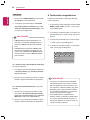 30
30
-
 31
31
-
 32
32
-
 33
33
-
 34
34
-
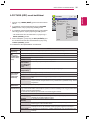 35
35
-
 36
36
-
 37
37
-
 38
38
-
 39
39
-
 40
40
-
 41
41
-
 42
42
-
 43
43
-
 44
44
-
 45
45
-
 46
46
-
 47
47
-
 48
48
-
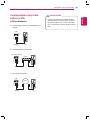 49
49
-
 50
50
-
 51
51
-
 52
52
-
 53
53
-
 54
54
-
 55
55
-
 56
56
-
 57
57
-
 58
58
-
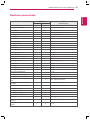 59
59
-
 60
60
-
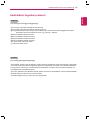 61
61
-
 62
62
-
 63
63
-
 64
64
-
 65
65
-
 66
66
-
 67
67
-
 68
68
-
 69
69
-
 70
70
-
 71
71
-
 72
72
-
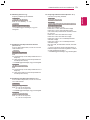 73
73
-
 74
74
-
 75
75